Smarte triks for å forlenge levetiden til PC-en din

Oppdag smarte triks for å forlenge levetiden til PC-en, inkludert regelmessige rengjøringsrutiner og hvordan du deaktiverer apper som bruker systemressursene dine.
FreeSync er en teknologi utviklet av AMD for OLED og flytende krystallskjermer som tilbyr adaptiv synkronisering. Den ble designet for å redusere skjermrivning, inngangsforsinkelse og stamming mens du spiller spill og ser på videoer. Input Latency er definert som tiden mellom den fysiske musebevegelsen og den virtuelle markørens bevegelse på skjermen. Eventuelle skjermproblemer skyldes mangel på synkronisering mellom skjermen og innholdets bildefrekvens. Denne veiledningen hjelper deg med trinnene som kreves for hvordan du aktiverer AMD freesync på Windows PC.
Slik aktiverer du AMD Freesync ved hjelp av AMD grafikkort
Bilde: AMD
AMD FreeSync støttes av nesten alle gaming skjermer , men det er ikke aktivert som standard. Når den er aktivert, vil du nyte en fantastisk opplevelse mens du spiller spill eller ser på HD-filmer. Her er trinnene for hvordan du aktiverer freesync hvis du bruker et AMD-grafikkort .
Merk: AMD har tre forskjellige typer FreeSync, nemlig FreeSync, FreeSync Premium og FreeSync Ultimate. Sørg for at skjermen din støtter FreeSync og et kompatibelt grafikkort som AMD Radeon eller AMD A-Series APU.
Trinn 1: Åpne skjerminnstillingene og aktiver FreeSync.
Trinn 2 : Deretter må du deaktivere anti-uskarphet-innstillinger.
Trinn 3 : Sørg for at skjermen er koblet til CPU-en via en DisplayPort-kabel. Selv om HDMI støttes, er FreeSync-opplevelsen bedre via DisplayPort-tilkobling
Trinn 4: Installer AMD Radeon-drivere og programvare på din PC.
Trinn 5: Åpne AMD Radeon-innstillingene.
Bilde: AMD
Trinn 6: Klikk på Innstillinger-ikonet og velg deretter fanen Skjerm.
Trinn 7: Slå på AMD FreeSync for å aktivere FreeSync.
Bilde: AMD
Trinn 8: Klikk nå på Gaming-fanen og klikk på Legg til-alternativet øverst til høyre.
Trinn 9 : Naviger gjennom filutforskeren til spillmappen, du ønsker å aktivere FreeSync og legge den til spillbiblioteket.
Trinn 10 : Til slutt kan du nå velge spillet og åpne innstillingsmenyen hvor du får et alternativ for å slå på AMD FreeSync for det aktuelle spillet.
Når FreeSync-alternativet er aktivert, har du brukt innstillingene ovenfor for å vises med en variabel oppdateringsfrekvens gjennom GPU-en din og sørge for at det ikke er noen skjermrivning eller skjermproblemer.
Hvordan aktivere FreeSync på et NVIDIA-grafikkort?
Teknisk sett er AMD FreeSync en teknologi utviklet av AMD, og derfor kan du aktivere FreeSync på de PC-ene som kun har et AMD-grafikkort. Men for all NVIDIA
For brukere av grafikkort er det en teknologi som ligner på FreeSync som er kjent som G-Sync . De fleste spillmonitorer er kompatible med både FreeSync og G-Sync, noe som betyr at de støtter begge grafikkortene.
Her er trinnene for å identifisere om skjermen din støtter G-Sync via NVIDIA-kontrollpanelet .
Trinn 1: Sørg for at de nyeste driverne for NVIDIA- grafikkort er installert på systemet sammen med NVIDIA-kontrollpanelprogramvaren.
Trinn 2 : Start Nvidia-kontrollpanelet.
Trinn 3 : Klikk på Skjerminnstillinger-knappen for å utvide den, og velg deretter Konfigurer G-Sync.
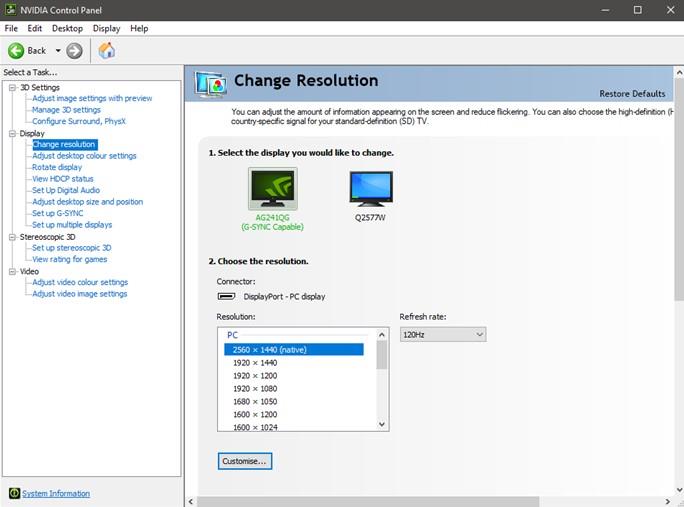
Bilde Google
Trinn 4 : Sett en hake i G-Sync Compatible-boksen ved siden av alternativet merket som Aktiver G-Sync.
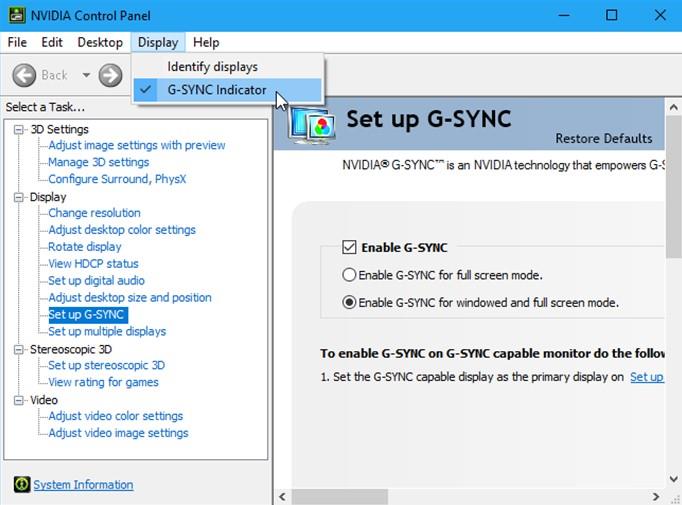
Bilde: Google
Trinn 5 : Velg nå skjermen din og merk av i boksen ved siden av Aktiver innstillinger for den valgte skjermmodellen.
Trinn 6: Klikk på Bruk.
Trinn 7 : Skjermen kan blinke mange ganger og deretter starte på nytt.
Trinn 8 : Du kan få en advarsel som sier "valgt skjerm er ikke validert som G-Sync-kompatibel". Denne meldingen antyder at skjermens merke ikke er testet for G-Sync-kompatibilitet av Nvidia. Du kan ignorere denne meldingen og starte spillet du ønsker å spille og sjekke om grafikken og bildefrekvensen på skjermen er bedre enn før.
Det siste ordet om hvordan aktivere FreeSync på Windows-PC?
FreeSync-teknologien ble initiert på åpne standarder, og følgelig betaler ikke skjermprodusentene en lisensavgift til AMD. Dette betyr at du vil finne et større antall merker som støtter FreeSync. På den annen side må produsenter av G-Sync-skjermer betale for G-Sync-brikken til NVIDIA, noe som gjør dem dyrere enn FreeSync-skjermer. Hvis du er ute etter å kjøpe en ny skjerm, så anbefales det å kjøpe en G-Sync-skjerm som også støtter FreeSync-teknologien. På denne måten kan du samle en flott spillopplevelse uavhengig av ditt nåværende grafikkort og om du bestemmer deg for å endre i fremtiden.
Følg oss på sosiale medier – Facebook , Instagram og YouTube . For spørsmål eller forslag, vennligst gi oss beskjed i kommentarfeltet nedenfor. Vi vil gjerne komme tilbake til deg med en løsning. Vi legger jevnlig ut tips og triks, sammen med svar på vanlige problemer knyttet til teknologi.
Oppdag smarte triks for å forlenge levetiden til PC-en, inkludert regelmessige rengjøringsrutiner og hvordan du deaktiverer apper som bruker systemressursene dine.
Les denne artikkelen for å lære enkle metoder for å stoppe Windows 11 oppdateringer som pågår. Du vil også lære hvordan du kan forsinke vanlige oppdateringer.
Med Windows 11 kan du umiddelbart få tilgang til programmene eller applikasjonene du trenger ved å bruke funksjonen Feste til oppgavelinjen.
Finn ut hva du skal gjøre når Windows Taskbar ikke fungerer i Windows 11, med en liste over dokumenterte løsninger og feilsøkingstips som du kan prøve.
Vil du lære om Microsofts verktøy for fjernhjelp? Les videre for å finne ut hvordan du sender invitasjon til fjernhjelp og godtar en invitasjon.
Oppdag hva TPM 2.0 er, finn ut hvordan det gagner enheten din med Windows, og lær hvordan du slår det på med enkle trinn-for-trinn-instruksjoner.
Hvis tastaturet ditt dobbeltrykker, start datamaskinen på nytt og rengjør tastaturet. Sjekk deretter innstillingene for tastaturet.
Vil du ikke at andre skal få tilgang til datamaskinen din mens du er borte? Prøv disse effektive måtene å låse skjermen i Windows 11.
Vil du fjerne Windows-tjenester som du ikke ønsker på PC-en din med Windows 11? Finn her noen enkle metoder du kan stole på!
Finn ut hvordan du fikser feilkode 0x80070070 på Windows 11, som ofte vises når du installerer en ny Windows-oppdatering.








